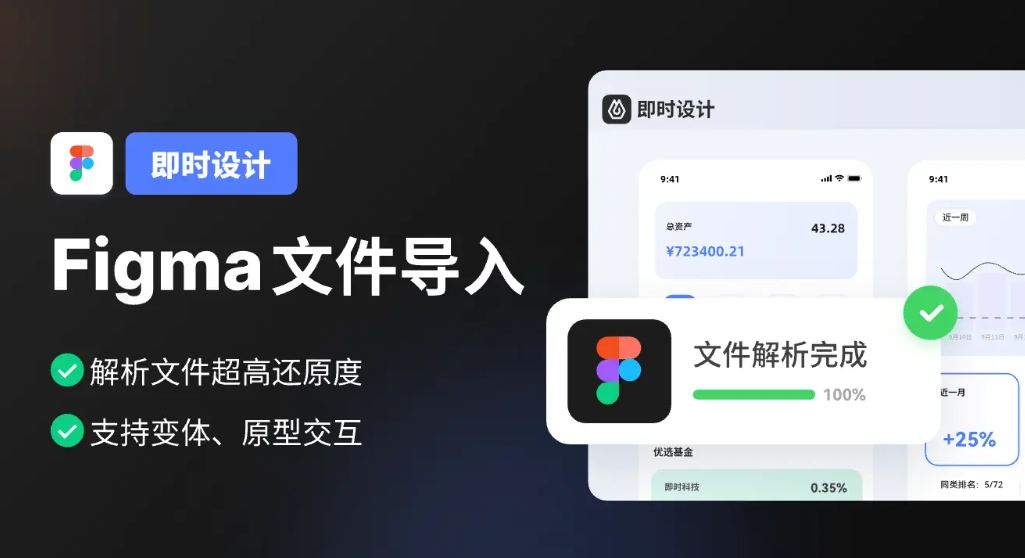Figma如何打开?2招快速掌握!
更新时间:2025-05-30 10:39:58
最近小编收到了许多小伙伴们的私信要求写一篇关于 Figma 如何打开的教学,那么今天它来了!Figma 是一款可以在全平台使用的云端工具,它让大家不再受设备限制,不占用本地内存,可以使用浏览器直接打开,并且一直在 UI 制作领域专注研究多年,是我们设计师小伙伴们值得信赖的工具~所以为了帮助小伙伴们更好的使用 Figma,今天小编就教给大家 2 招快速掌握 Figma 的打开方式,分别是直接打开 Figma 和从即使设计打开~
1、直接打开 Figma
Figma 的魅力相信设计师小伙伴们都了解,我们可以在使用的时候可以直接使用浏览器打开进行一系列操作,小伙伴们不用再害怕遇到设备不能支持的问题,并且它的云端工具特点,让我们再也不用害怕找不到保存的硬盘,可以直接将自己的设计以一个链接的形式分享给所有人,也不用担心对方的内存不够接收不了的问题,可以随时随地的使用,接下来就跟着小编学习一下 Figma 的打开方式吧~
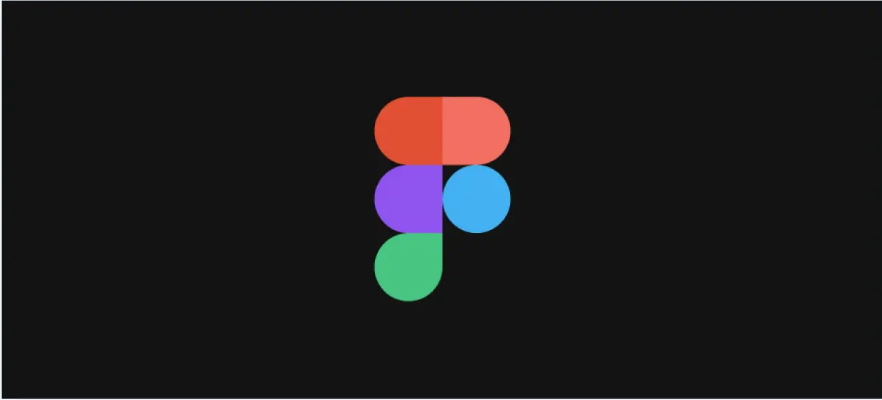
首先我们在谷歌浏览器中搜索 Figma ,选择官方网站第一个点击进入。进入以后点击右上角 design file,就可以创建一个新的画板,这时候会自动跳转到新的页面,点击页面的左上角第一个标志,鼠标移动到 file 处,此时上面的 3 种就是可以导入的文件类型啦 ~
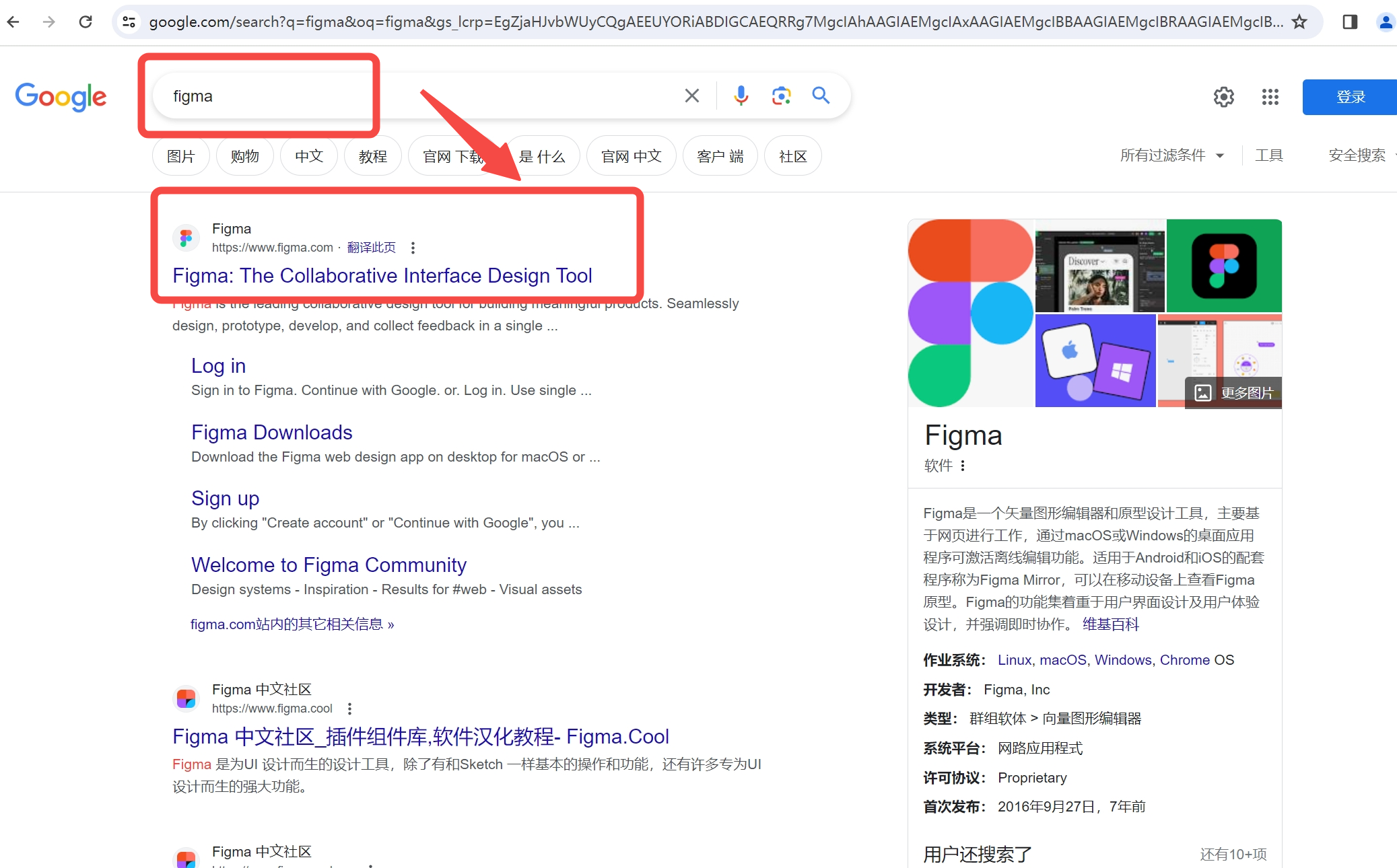
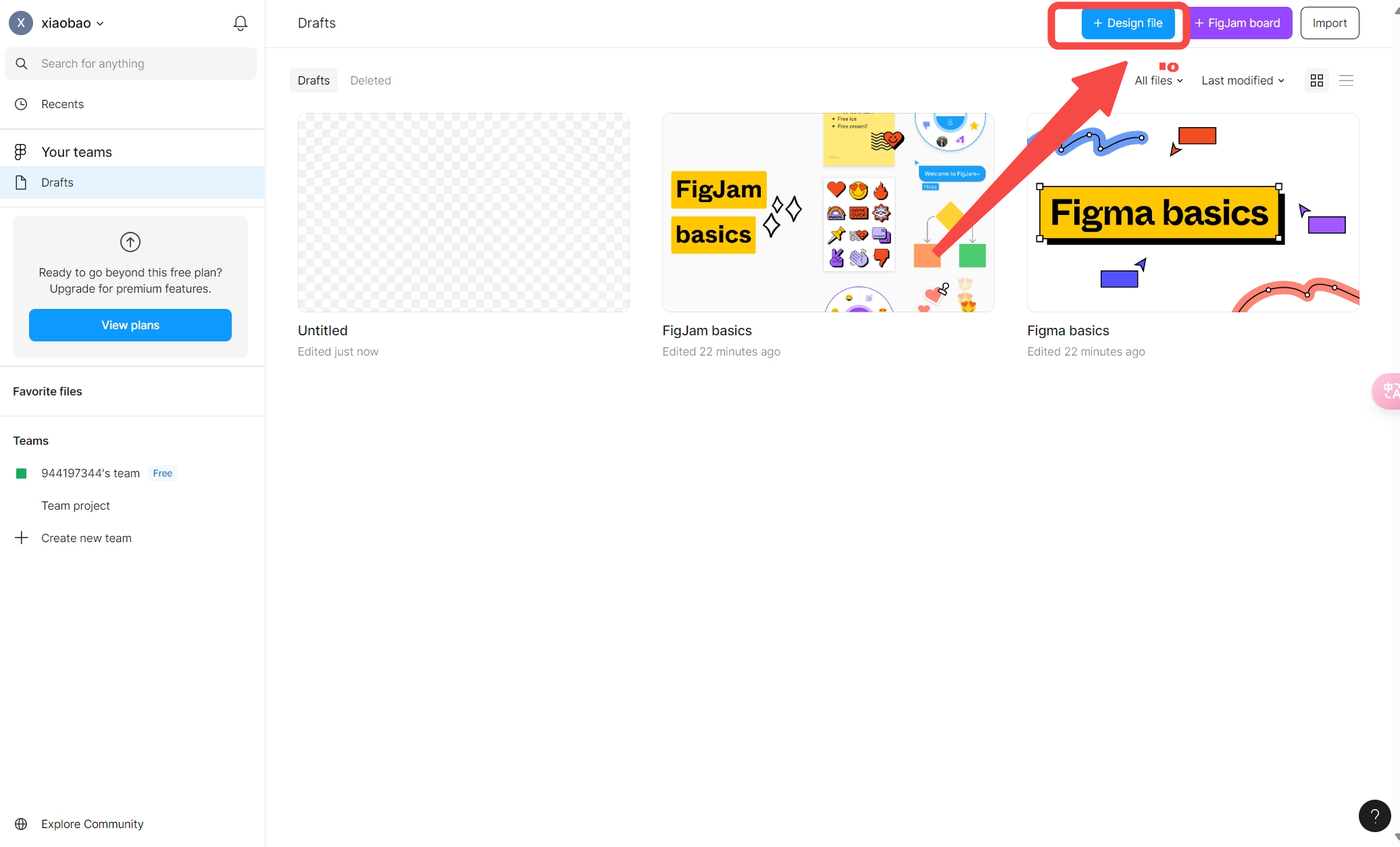
但是小编在这里要提醒大家一句,Figma 是有网络区域限制的哦,所以我们个人设计师的小伙伴可能用起来不太方便,会出现无法进入的界面,或者会容易卡顿,不过不要担心,跟着小编继续学习,给大家推荐国内的 Figma 同款软件来替代~
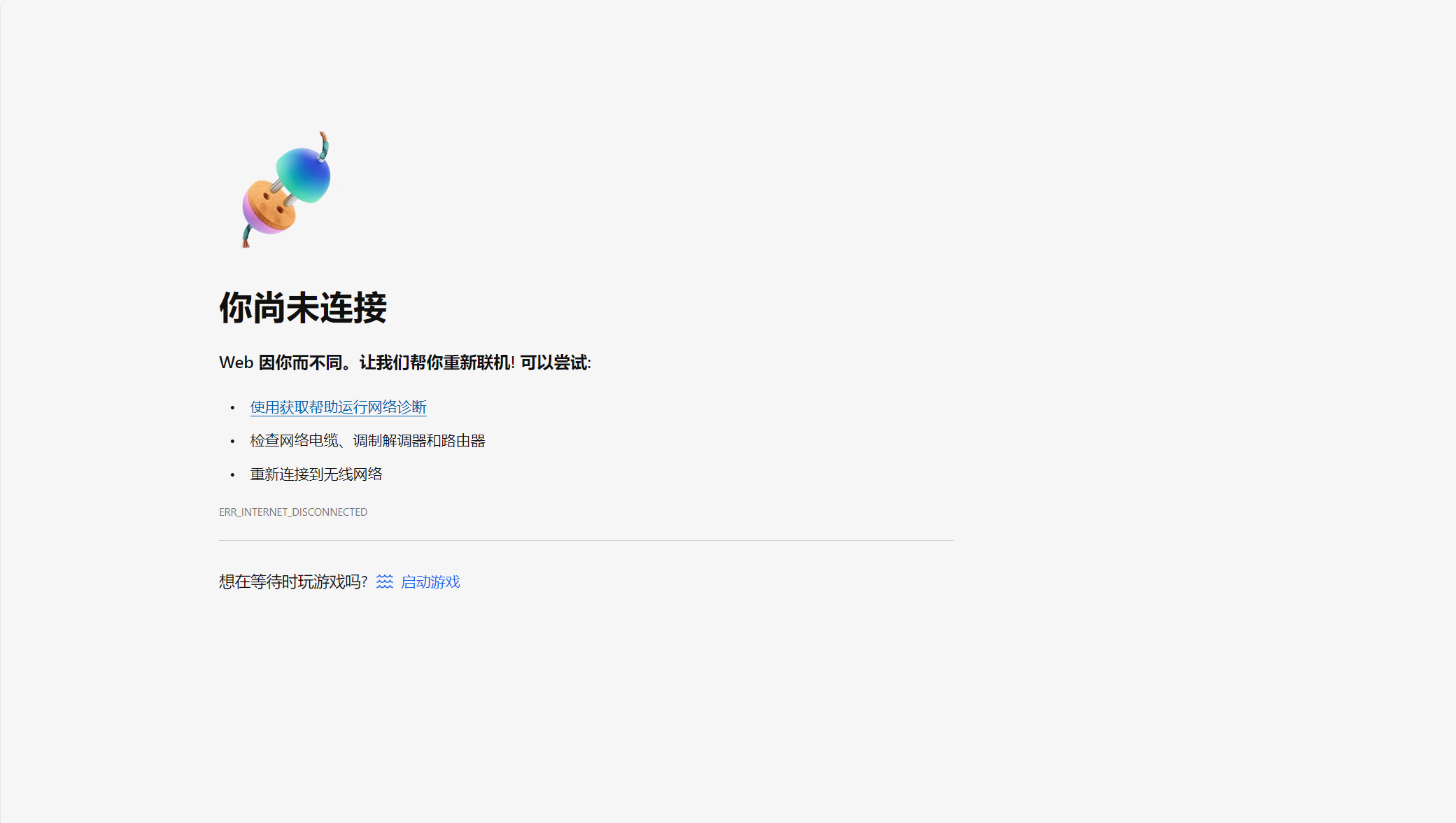
2、从即时设计打开
刚刚我们提到了 Figma 会有网络限制的问题,作为遵纪守法的好公民,小编今天给大家介绍不需要翻墙就能够打开 Figma 的软件——即时设计。从这个方式打开,是我们国内打开 Figma 最安全可靠的方式啦,并且他不止支持这一种方式,今天小编先给大家介绍打开 Figma 的方式,其他的方式小伙伴们也可以点击下面的链接自己去探索呀~
点击图片立即体验即时设计👇
回归正题,要从即时设计打开 Figma,我们首先进入到即时设计官网界面,点击右上角按钮,进入到个人的工作台。
然后在 “我的文件” 中,点击导入文件,选择我们所要打开的 Figma 文件。文件上传成功后就可以进行后续的操作啦~
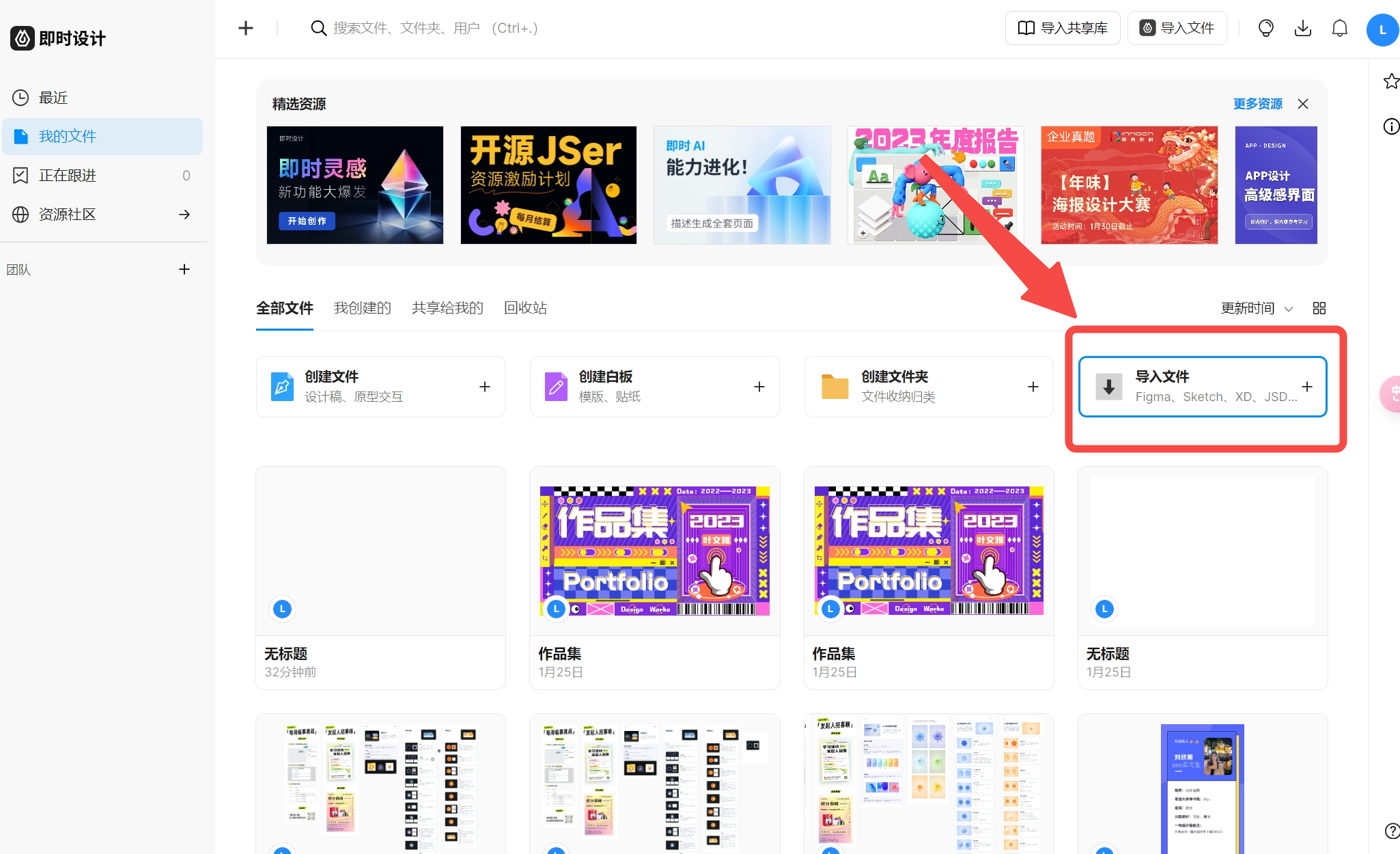

即时设计的各项操作也是非常简单,相较于国外的软件来说,我们国货产品更加匹配中国设计师的使用习惯,目前截至到 2023 年的 11 月,即时设计注册使用量是国内用户数最多的协作式 UI 设计工具,设计师们亲身验证,值得信赖!就我们国内的设计大环境而言的话,即时设计是一个最优的设计工具,毕竟设计师小伙伴们是非常需要各种资源支持的,它丰富的社区资源能完美的涵盖住所需素材,小伙伴们抓紧来尝试一下吧~
小结
好啦,今天的小科普就到这里啦,在帮大家总结一下~今天给大家介绍了 Figma 的 2 种打开方式,包括直接用 Figma 打开和即时设计打开这 2 种方法。小编更推荐即时设计,即时设计有各类的插件,导入更加便捷,并且有强大的生态系统和完善的服务,小伙伴们想要的都可以在上面找到呀~